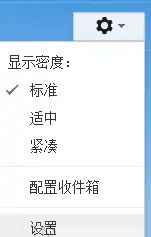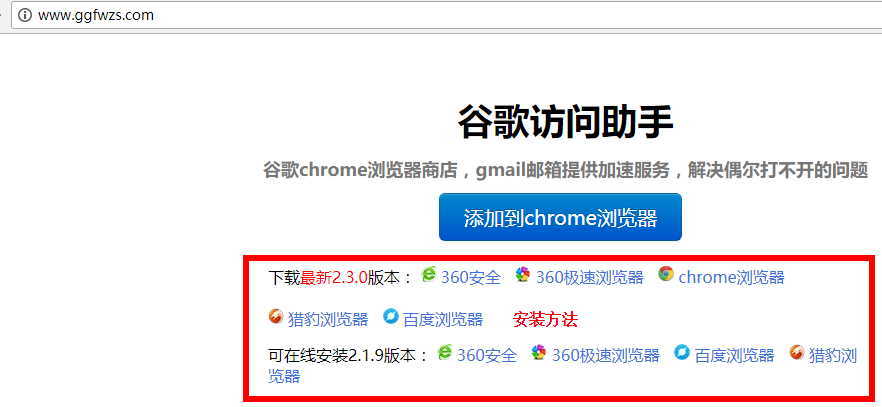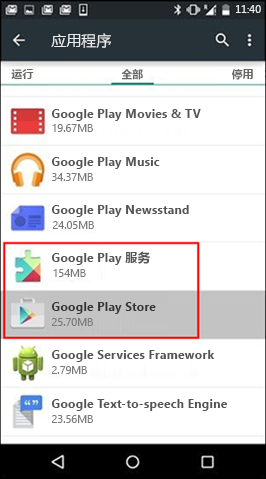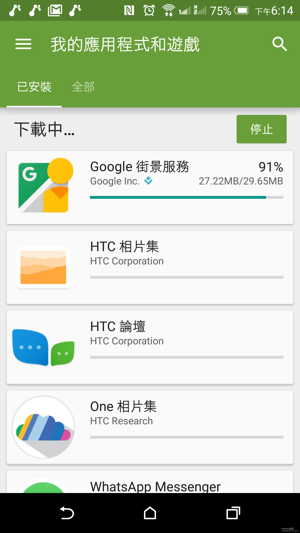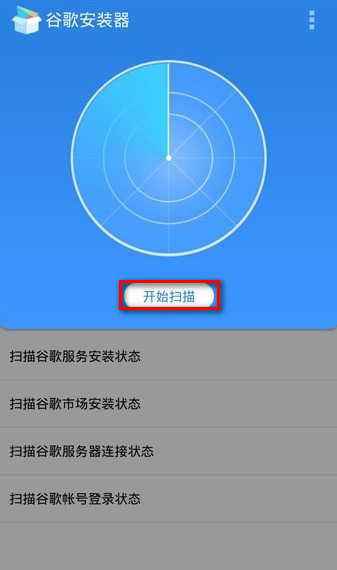Справочник на статиите
Как да използватеGmailфилтър?Настройки на правилото за филтър за изпълнение на Google Mail

Създайте правило за филтър в Gmail:
- Можете да използвате филтрите на Gmail, за да управлявате входящата поща, като маркиране или архивиране, изтриване, маркиране със звезда или автоматично препращане на поща.
Защо не може да се отвори пощенската кутия на Google?
Тъй като Google се оттегли от китайския пазар, докато сърфирате в интернет в континентален Китай, ще срещнете следните проблеми:
- употребаТърсене в Google, страницата в Google не се отваря
- използвайки google maps,Google Maps не се отваря
- употребаGoogle Play, магазинът за приложения не се отваря
- с Google Scholar,Google Наука не може да се отвори
Не мога да използвам Google Mail както обикновено в континентален Китай网络 营销, за външна търговияЕлектричество доставчика/Уеб промоцияЗа кадрите това е изключително спешен проблем за решаване.
Как Gmail създава филтри?
- Отворете Gmail.
- Щракнете върху стрелката надолу в горното поле за търсене
.
- Въведете вашите критерии за търсене.За да проверите дали системата може да извърши търсене въз основа на вашите критерии за търсене, щракнете върху Търсене, за да видите показания имейл.
- В долната част на прозореца за търсене щракнете върху Създаване на филтър.
- Изберете какво ще прави филтърът.
- Щракнете върху Създаване на филтър.
注意:
- Ако създадете филтър за препращане на поща, това ще засегне само новата поща.
- Освен това, ако някой отговори на съобщение, което сте филтрирали, отговорът ще бъде филтриран само ако са изпълнени същите критерии за търсене.
Как да създам филтър с конкретно съобщение?
- Отворете Gmail.
- Поставете отметка в квадратчето до имейла, който искате да използвате.
- Кликнете върху Още действия
.
- Кликнете, за да филтрирате такива съобщения.
- Въведете критерии за филтър.
- Щракнете върху Създаване на филтър.
порадиQQ пощенска кутияНе може да се получи както обикновено Наблюдение на уебсайтове UptimeRobot, така че можете да използвате само пощенски кутии на Gmail.
Невъзможността за достъп до пощенските кутии на Gmail, както обикновено в Китай, обаче е друг проблем...
Решение:
- Използвайте вашата пощенска кутия в Gmail, за да получавате поща на UptimeRobot.
- Специално посочете имейл адреса на UptimeRobot, който автоматично ще бъде препратен към пощенската кутия на QQ.
Ето пример за наблюдение на имейли на уебсайта UptimeRobot:
1) Подателят въвежда „[email protected]“▼
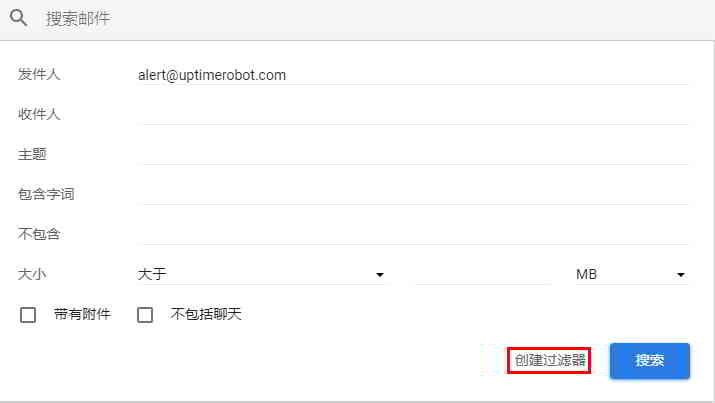
2) Поставете отметка „Препращане до:“, „Не го изпращайте в „спам“▼
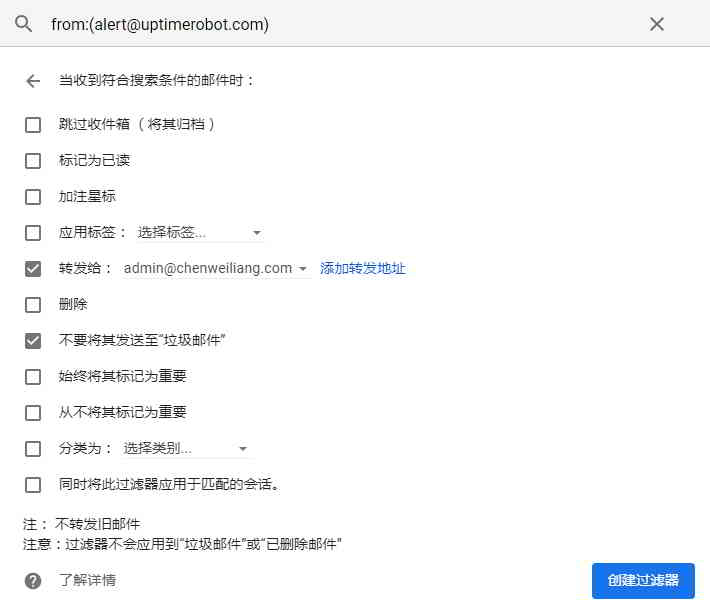
- След като настроите филтъра, можете да изберете да препращате тези съобщения до този имейл адрес.
3) Ако препращате само посочения имейл адрес, трябва да изберете „Деактивиране на функцията за препращане“, за да препратите посочения имейл адрес ▼

- Ако не виждате адреса за препращане на тези имейли, следвайте стъпките по-горе, за да активирате препращането.
Редактирайте или изтрийте филтри
- Отворете Gmail.
- Щракнете върху иконата Настройки в горния десен ъгъл
.
- Щракнете върху Настройки.
- Щракнете върху Филтри и блокирани адреси.
- Намерете филтъра, който искате да промените.
- Щракнете върху Промяна или щракнете върху Изтриване, за да изтриете филтъра.Ако искате да промените филтъра, щракнете върху Продължи, когато приключите с модифицирането му.
- Щракнете върху Актуализиране на филтъра или OK.
Филтри за експортиране или импортиране
Ако сте много запознати с филтрите и искате да приложите една от мощните системи за филтриране към други акаунти или да ги споделите с приятели, можете да експортирате и импортирате филтри.
- Отворете Gmail.
- Щракнете върху иконата Настройки в горния десен ъгъл
.
- Щракнете върху Настройки.
- Щракнете върху Филтри и блокирани адреси.
- Поставете отметка в квадратчето до филтъра.
експортен филтър
- Кликнете върху „Експортиране“ в долната част на страницата.
- Създайте .xml файл, който можете да редактирате в текстов редактор, ако е необходимо.
филтър за импортиране
- Щракнете върху Импортиране на филтри в долната част на страницата.
- Изберете файла, който съдържа филтрите за импортиране.
- Кликнете, за да отворите файла.
- Щракнете върху Създаване на филтър.
Разширено четене:
Блог на Hope Chen Weiliang ( https://www.chenweiliang.com/ ) сподели Как да използвам филтрите на Gmail?Настройка на правило за филтър за изпълнение на Google Mail“ е полезно за вас.
Добре дошли да споделите връзката към тази статия:https://www.chenweiliang.com/cwl-2027.html
За да отключите още скрити трикове🔑, заповядайте в нашия Telegram канал!
Споделете и харесайте, ако ви харесва! Вашите споделяния и харесвания са нашата постоянна мотивация!